vivox6多屏怎么用
是关于vivo X6多屏功能的详细使用方法及操作指南,涵盖分屏多任务和多屏互动两大核心场景:
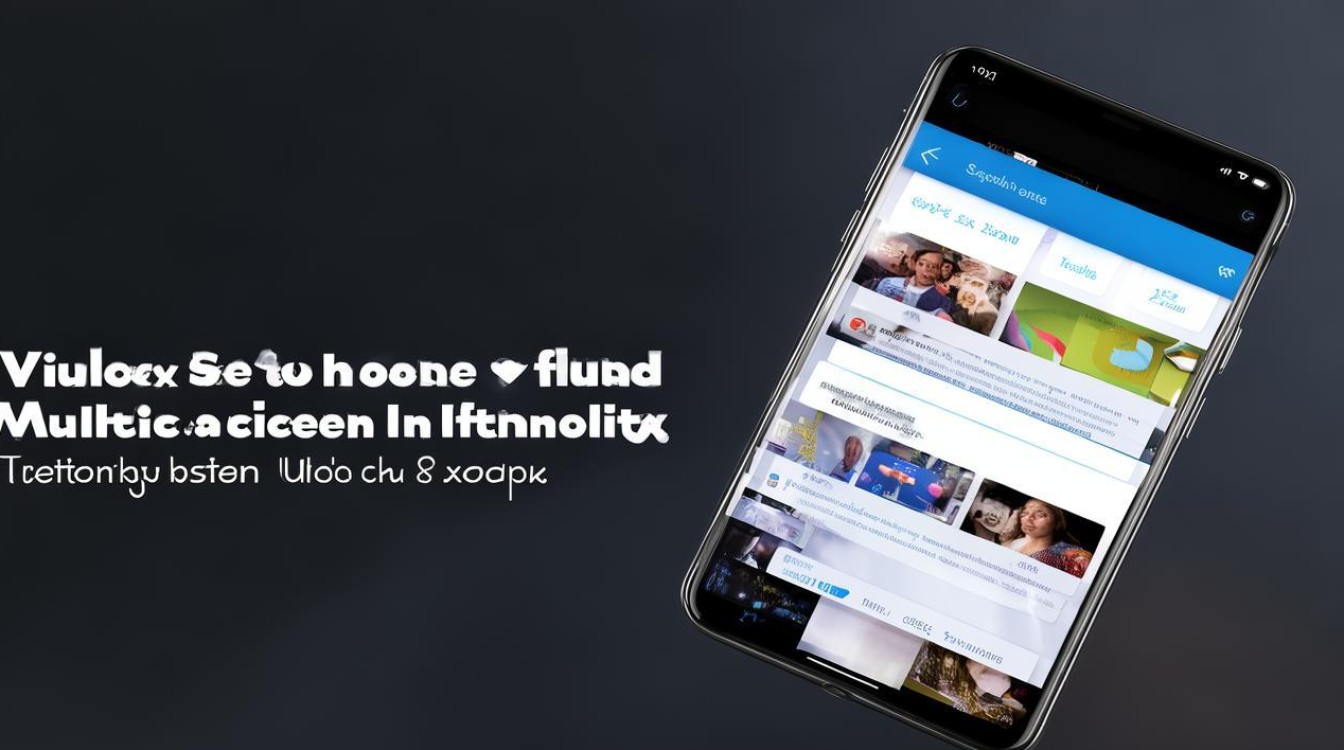
分屏多任务功能
-
开启路径:进入手机【设置】→找到并点击【分屏多任务】选项,此时会看到该功能默认处于关闭状态,需手动开启右侧的开关按钮,同时建议将QQ、微信、信息等常用社交应用后方的小开关也打开,以便后续快速触发分屏模式。
-
支持的应用范围:根据官方白名单显示,以下类型应用可兼容分屏操作:
- 视频类:内置视频播放器、腾讯视频、优酷、爱奇艺、搜狐;
- 阅读类:内置电子书阅读器、掌阅iReader;
- 游戏类:如欢乐斗地主等卡牌类游戏;
- 社交通讯:QQ、微信、短信(信息)。
-
具体操作步骤
- 第一步:让目标应用在后台运行(例如保持QQ登录状态)。
- 第二步:打开另一个需要同时使用的应用程序,比如本地视频播放器开始播放影片。
- 第三步:当有新消息到来时(如QQ收到聊天记录),当前画面边缘会出现对应应用的小图标,点击该图标即可自动进入分屏模式,两个独立界面会以上下或左右布局展示,用户可自由调整窗口比例。
-
界面控制工具解析
- ✅ 四个扩散箭头图标:用于将选中的分屏切换为全屏显示;
- ◼️ 方形白点拖拽条:通过滑动小白点来调节上下/左右分屏的大小比例;
- ⬆⬇ 双向箭头符号:交换两个分屏的位置(例如上下层变为下上层);
- ❌ 关闭按钮:退出当前分屏状态,返回单应用视图。
-
典型使用场景举例
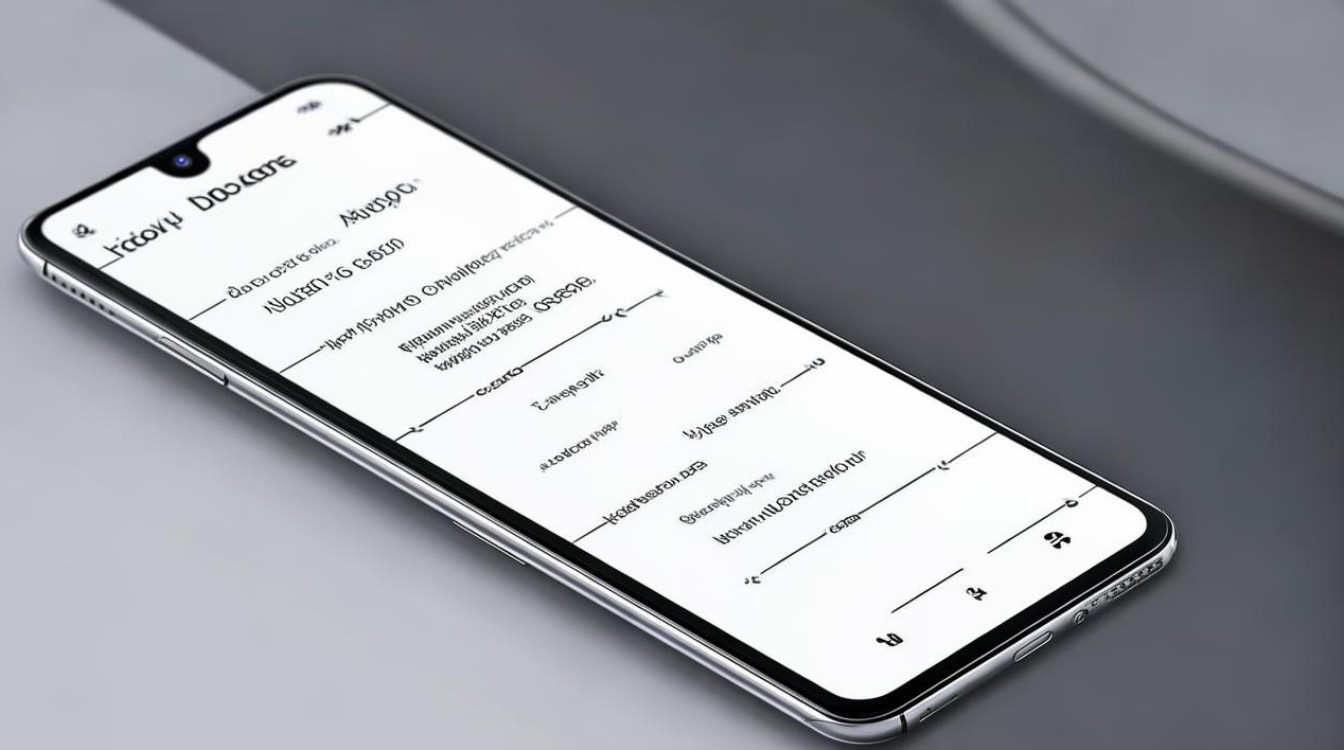
- 追剧时不想错过好友消息?只需提前挂起QQ后台,观影过程中点击通知栏弹出的QQ图标,瞬间实现“一边看剧一边聊天”。
- 工作中查阅资料与会议记录同步进行?打开文档阅读+浏览器搜索双窗口,工作效率翻倍提升。
多屏互动投屏功能
若希望将手机内容投射到外部显示设备(如智能电视、投影仪),可通过以下方式实现:
-
基础设置流程
- 进入【设置】→【多屏互动】,开启此功能后,系统会自动扫描同一局域网内支持WLAN Display协议的设备;
- 如果检测不到兼容设备,可能需要额外购置Xshare适配器来完成连接。
-
注意事项
- ⚠️ 部分老旧型号的电视机可能不支持声音同步传输,此时仅能传输画面信号;
- 🔧 建议优先检查路由器是否稳定,避免因网络波动导致断连;
- 📱 投屏过程中可通过手机端反向操控大屏内容,适合演示PPT或分享照片相册。
快捷手势入口
除传统菜单导航外,vivo X6还提供高效的手势操作方案:从桌面底部上滑调出控制中心→点击类似“八字形”的分屏快捷按键→直接选择需要分屏的应用组合,这种方式尤其适合临时性的多任务处理需求。
常见问题排查手册
| 序号 | 现象描述 | 解决方案 | 涉及引用来源 |
|---|---|---|---|
| 1 | 无法找到分屏开关 | 确保系统已升级至最新版本,部分旧版OS可能隐藏该选项 | |
| 2 | 特定应用不支持分屏 | 仅白名单内应用可用,非名单软件需依赖开发者适配 | |
| 3 | 投屏失败 | 确认接收端设备是否开启无线显示功能,重启路由器重试 | |
| 4 | 分屏卡顿延迟 | 关闭后台多余进程,保留足够运存空间给活跃应用 |
FAQs
-
问:开启分屏后为什么有些应用会自动退出? 答:这是因为这些应用未被列入官方白名单,暂不支持多窗口运行,建议优先使用系统推荐的兼容软件,或向开发者反馈增加适配需求。

-
问:多屏互动时声音断断续续怎么办? 答:先检查接收设备的音频输入设置是否正确,若仍存在问题,尝试降低画质码率或改用有线连接方式(如HDMI转接线),确保手机与路由器之间无遮挡物干扰信号强度。
vivo X6的多屏功能通过合理的软硬件协同设计,既满足了日常娱乐中的高效交互需求,又拓展了商务办公场景下的生产力边界,用户可根据实际使用习惯灵活切换分屏模式与投屏方案,充分释放
版权声明:本文由环云手机汇 - 聚焦全球新机与行业动态!发布,如需转载请注明出处。












 冀ICP备2021017634号-5
冀ICP备2021017634号-5
 冀公网安备13062802000102号
冀公网安备13062802000102号